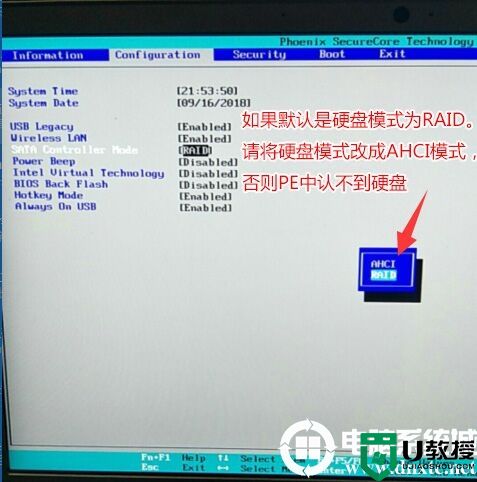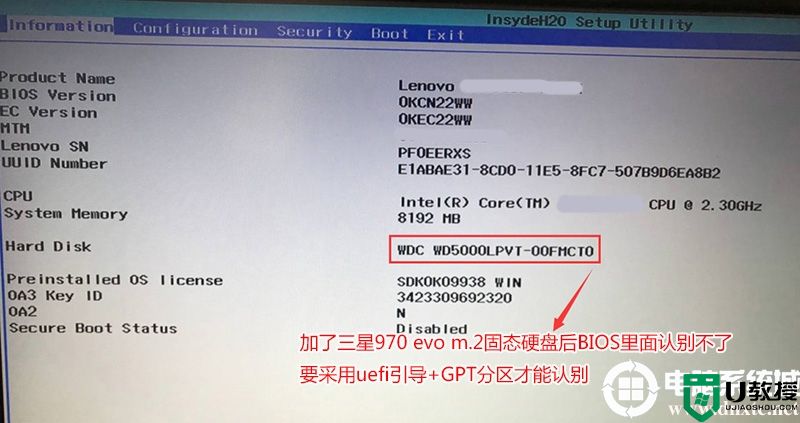联想笔记本y480怎么装固态硬盘 联想笔记本y480n加装固态硬盘教程
时间:2022-09-05作者:xinxin
由于笔记本电脑内部组件的空间有限,因此很少会有预留空间给予用户加装硬盘内存来扩大内存,而联想笔记本y480电脑却新增加了加装固态硬盘的空间,因此也吸引了众多用户选择入手,可是联想笔记本y480怎么装固态硬盘呢?今天小编就来告诉大家联想笔记本y480n加装固态硬盘教程。
具体方法:
1、拿块柔软的布铺在桌面上。然后将笔记本倒扣在上边,之后如图,旋开底部的两颗螺丝钉,两手分两边同时往外划开盖子。

2、y480的硬盘尽然是放中间,这样的结果是散热很不好,容易高温降低硬盘的读取速度。
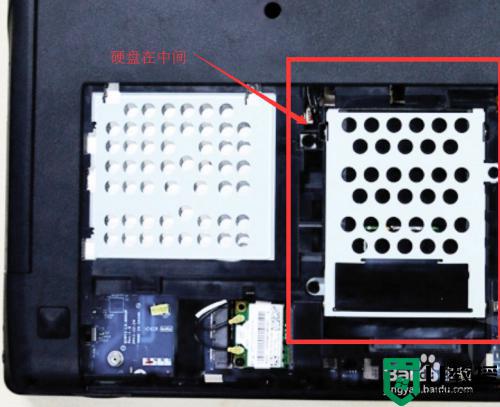
3、然后分别旋开硬盘周围的螺丝,取下硬盘。

4、建议取下机械硬盘外套的金属架子,架子两边四颗螺丝旋开就可以拿出旧硬盘了,然后装上固态硬盘,如图,当然也可以直接装固态硬盘,只是会松动。

5、我买的这个硬盘会比机械硬盘的薄一半,不过商家有配送一个垫片,我将它放上去厚度就会一样了,如图。最后就是放回原处,装好后盖,然后刷上新系统就可以使用了。

以上就是小编带来的联想笔记本y480n加装固态硬盘教程了,还有不懂得用户就可以根据小编的方法来操作吧,希望能够帮助到大家。